تشفير مستندات جوجل – إن محرر مستندات Google أيضاً خياراً مثالياً لمعظم متطلباتك. ومع ذلك ، عندما تنظر إلى محرر مستندات Google ، مع هذا يجب عليك الحرص على التأكد من أنه آمن بدرجة كافية. يمكن أن يكون تشفير البيانات الطريقة الأفضل للتأكد من أن المستندات غير قابلة للقراءة بدون المفتاح الصحيح. إذن ، كيف يتم تشفير مستند Google؟
يعد محرر مستندات Google جزءًا من بيئة CCP وهو اختصار لعبارة Content Collaboration Platform التي تشير إلى الأنظمة التي تسمح لعدة مستخدمين بالعمل في وقت واحد في مشروع واحد. وللأسف هذا النوع من التكنولوجيا والعمل لا يدعم التشفير. قد يؤدي تشفيرها إلى صعوبة التعامل مع الوظائف الأساسية !
ومع ذلك ، هناك بعض الخيارات التي يمكن أن تكون مفيدة في تحقيق هذا التشفير وإن كطان بطريقة غير مباشرة . تابع معي هذه المقالة من مدونة عربي تك التقنية لاكتشافها.
طرق تشفير مستندات جوجل :
يمكن أن تلجأ الى واحدة أو اكثر من هذه الطرق المقترحة أدناه للحصول على التشيفر المطلوب وتحقيق مستوى الأمان الذي تبحث عنه لمستنداتك على جوجل :
1 – تشفير المستندات قبل التحميل :
يمكنك تشفير المستند الخاص بك قبل تحميله على Google Drive. ومع ذلك ، لن يكون هذا المستند قابلأ للتحرير بعد تحميله. لن يتمكن أي من المستخدمين من تحرير المستند داخل محرر مستندات Google. مع هذا يمكنك تنزيلها على أي جهاز كمبيوتر ، وفك تشفيرها ، وتحريرها ثم إعادة تحميلها على محرر مستندات Google.
قد ترغب في تشفير المستند مرة أخرى قبل إعادة تحميله إلى محرر مستندات Google. في حالة المستندات الحساسة ، قد يكون هذا حلاً رائعاً لمساعدتك في حمايتها.
2 – قم بتشفير المستند باستخدام مايكروسوفت وورد Word :
يمكن أن يكون Microsoft Word خياراً رائعاً لتشفير المستند. يأتي Word ، مزودًا بوظائف مضمّنة لتشفير المستند.
ولتفعيل هذا التشفير قم باتباع الخطوات التالية:
حدد خيار تشفير المستند من ملف> معلومات> حماية المستند> تشفير باستخدام كلمة مرور الخيار. قم بإنشاء كلمة مرور للمستند وتذكرها ، وإلا فستفقد الوصول إلى المستند. بمجرد الانتهاء من ذلك ، يمكنك تحميل المستند إلى محرر مستندات Google.
عندما يحين وقت تحرير المستند ، يمكنك تنزيله وفتحه من داخل Microsoft Word وفك تشفيره عن طريق توفير كلمة المرور. بمجرد تحريره ، يمكنك إعادة تحميله إلى Google Doc.
3 – استعمال خدمة Boxcryptor :
Boxcryptor هو موقع خدمااتي يقدم العديد من حلول وأدوات التشفير التي تجمعل مستنداتك اونلاين آمنة تماماً. إنه يضمن التشفير الكامل لـمجموعة من الخدمات السحابية وتشمل OneDrive و Dropbox و Google Drive وغيرها الكثير.
هو الخيار الأسهل والأكثر سهولة مع واجهة مستخدم سهلة الاستخدام تعمل بشكل جيد حتى مع الأشخاص الذين لا يتمتعون بالذكاء التكنولوجي.
يعمل Boxcryptor مثل أي خدمة تخزين سحابي ، ولكنه يرتبط ببرنامج المزامنة السحابية المثبت في كمبيوتر المستخدم بدلاً من استخدام الخدمة السحابية الخاصة به مثل Dropbox و Google Drive ، وهو يقوم بوضع طبقة حماية إضافية إلى مستنداتك قبل تحميلها على Google Drive .
قم بتثبيت Boxcryptor ، وتمكين Google Drive في إعدادات Boxcryptor ، ثم الوصول إلى Boxcryptor من الشريط الجانبي لـ Windows Explorer.
انقر بزر الماوس الأيمن على أي ملفات تريد تأمينها ، واختر خيار Boxcryptor> Encrypt ، وعندما يتحول مربع الاختيار إلى اللون الأخضر ستعلم أن التشفير والتحميل قد تم . بمجرد حدوث ذلك ، ستظل ترى الملفات في Google Drive ، ولكن لن يتمكن اللصوص أو الأصدقاء أو العائلة من الوصول إليها ما لم يكن Boxcryptor مثبتًا لديهم وقاموا بتسجيل الدخول ببياناتك الخاصة.
للأسف Boxcryptor ليس مجانيًا للأجهزة المتعددة ؛ فالخطة المجانية تتيح لك مزامنة خدمة تخزين سحابي واحدة بين جهازي كمبيوتر. فإذا ما أردت الاستفادة من حسابك على أجهزة أكثر فعليك الترقية الى الخططة المدفوعة والتي ستكلفك 48 دولاراً سنوياً.
أكتب لي في التعليقات: هل جربت أحد هذه الطرق ؟ أو هل لديك طرق أخرى لحماية مستنداتك على الشبكة العنكبوتية ؟
إقرأ أيضاً: طريقة استخدام جوجل درايف google drive
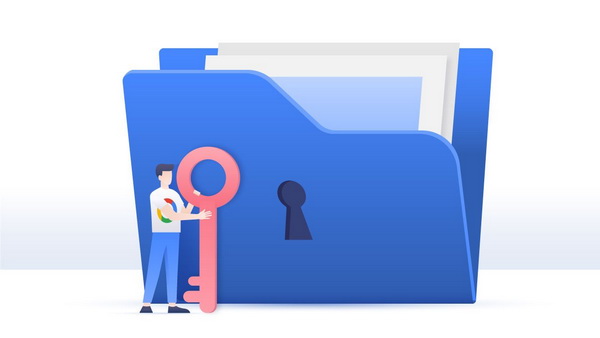
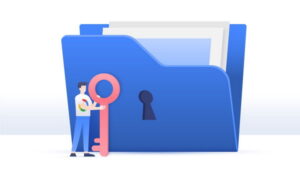
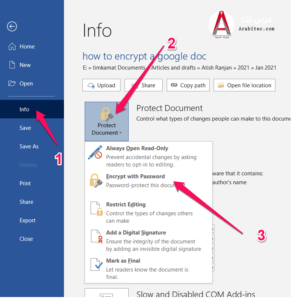





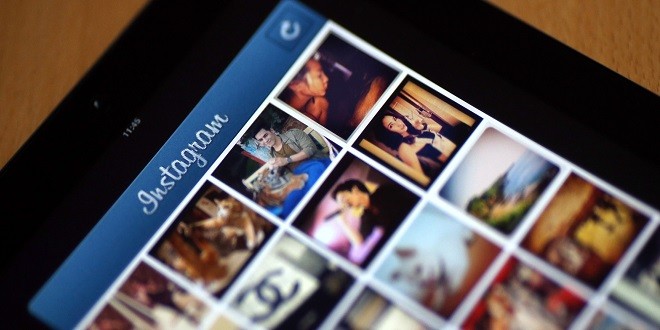

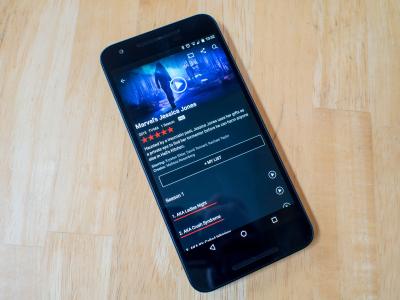
[…] إقرأ ايضاً: تشفير مستندات جوجل | ثلاث طرق مختلفة لحماية مستنداتك عل… […]